Oblike u sustavu Office možete crtati pomoću alata prostoručnog oblika i škrabanja.
Izgled standardnog oblika možete prilagoditi pomoću točaka uređivanja.
Napomena: Informacije o povezivanju oblika crtama potražite u članku Crtanje ili brisanje crte ili poveznika.
Crtanje prostoručnog oblika
-
Na kartici Umetanje u grupi Ilustracije kliknite Oblici.

-
U odjeljku Crte učinite nešto od sljedećeg:
-
Da biste nacrtali oblik koji ima zakrivljene i ravne segmente, kliknite Prostoručni

-
Da biste nacrtali oblik koji izgleda kao da je rukom nacrtan olovkom ili da biste stvorili glatke krivulje, kliknite Škrabanje

-
-
Kliknite negdje u dokumentu, a zatim crtajte povlačenjem pokazivača.
Da biste nacrtali ravni segment pomoću alata prostoručnog obrasca, kliknite jedno mjesto, pomaknite pokazivač na neko drugo mjesto, a zatim ponovno kliknite; da biste nacrtali zakrivljeni segment, držite pritisnutu tipku miša dok povlačite za crtanje.
-
Da biste dovršili crtanje oblika, učinite nešto od sljedećeg:
-
Da biste oblik ostavili otvorenim, dvokliknite ga u bilo kojem trenutku.
-
Da biste zatvorili oblik, kliknite blizu početne točke oblika.
-
Uređivanje točaka u obliku
Možete urediti točke većine oblika. Uredite ih, primjerice, kada trokut morate okrenuti udesno.
-
Odaberite oblik koji želite urediti.
-
Na kartici Oblik (ili Oblikovanje) kliknite Uređivanje oblika

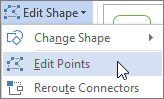
-
Povucite neki od vrhova na konturi oblika. Vrh je točka, predstavljena crnom točkom, u kojoj krivulja završava ili točka u kojoj se spajaju dva dijela crte u prostoručnom obliku.
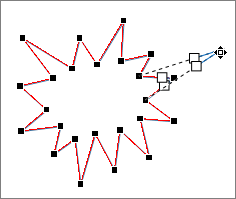
Rad s točkama za uređivanje
-
Da biste dodali točku, kliknite konturu oblika držeći pritisnutu tipku Ctrl.
-
Da biste izbrisali točku, kliknite je držeći pritisnutu tipku Ctrl.
-
Da biste s točkom postupali kao s glatkom točkom, povucite neku od ručica oko te točke držeći pritisnutu tipku Shift. Kada završite s povlačenjem, točka će se promijeniti u glatku točku. Glatka točka spaja dva odsječka crte jednake duljine.
-
Da biste s točkom postupali kao s ravnom točkom, povucite neku od ručica oko te točke držeći pritisnutu tipku Ctrl. Kada završite s povlačenjem, točka će se promijeniti u ravnu točku. Ravna točka spaja dva odsječka crte različite duljine.
-
Da biste s točkom postupali kao s kutnom točkom, povucite neku od ručica oko te točke držeći pritisnutu tipku Alt. Kada završite s povlačenjem, točka će se promijeniti u kutnu točku. Kutna točka spaja dva odsječka crte od kojih jedan ide u drugom smjeru.
-
Da biste poništili promjene točke i odsječaka crte, prije nego otpustite tipku miša, pritisnite Esc.
-
Da biste otvorili način rada za uređivanje točaka pomoću tipkovnih prečaca, odaberite oblik, a zatim pritisnite Alt + JD, E, E.
Brisanje oblika
-
Kliknite oblik koji želite izbrisati, a zatim pritisnite Delete.
Ako želite izbrisati više oblika, odaberite prvi oblik, pritisnite i držite Ctrl dok odabirete druge oblike, a zatim pritisnite Delete.










